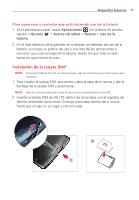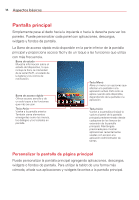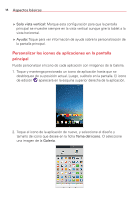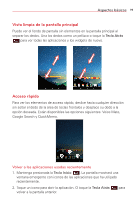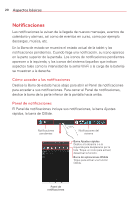LG VK810 Owners Manual - Spanish - Page 17
Deslizar, desplazar o pasar, Tocar dos veces, Unir y separar los dedos para acercar o alejar la imagen
 |
View all LG VK810 manuals
Add to My Manuals
Save this manual to your list of manuals |
Page 17 highlights
Aspectos básicos 15 Deslizar, desplazar o pasar Mueva el dedo rápidamente sobre la superficie de la pantalla, sin realizar pausas tras tocarla por primera vez (para no arrastrar el elemento). Puede, por ejemplo, examinar los diferentes paneles de la pantalla principal deslizando hacia la izquierda o la derecha, deslizar la pantalla hacia arriba o hacia abajo para recorrer una lista, o quitar una aplicación de la pantalla de aplicaciones recientes deslizando su gráfico fuera de la pantalla. Tocar dos veces Toque la pantalla dos veces, rápidamente, para acercar la imagen, resaltar texto o encender/apagar la pantalla. Por ejemplo, toque rápidamente dos veces una sección de una página web para ajustar dicha sección para que encaje en el ancho de la pantalla, y acercar y alejar al ver una imagen y durante la utilización de Maps. Toque dos veces una palabra para resaltarla. Al tocar dos veces también puede activar la función KnockON para encender y apagar la pantalla. Unir y separar los dedos para acercar o alejar la imagen Utilice los dedos índice y pulgar y ciérrelos como si pellizcara (para alejar la imagen) o sepárelos (para alejar la imagen) cuando utilice Chrome, mapas, fotos, la cámara posterior, la lista de contactos, la lista de favoritos, la lista de grupos, la lista de música y los documentos de Polaris Office 5. Sepárelos para hacer que la información de pantalla se vea más grande (más fácil de ver y leer) o ciérrelos para ver más área e información. El gesto de cerrar los dedos índice y pulgar juntos también cambia la pantalla principal. Cierre los dedos sobre la pantalla principal para cambiar a la vista de minipaneles, luego sepárelos para regresar a la vista normal de pantalla principal. Separe los dedos en la pantalla principal normal para ocultar todos los elementos de la pantalla principal y luego cierre los dedos para volver a mostrarlos. Girar la pantalla En muchas aplicaciones y menús, la orientación de la pantalla se ajusta a la orientación física del dispositivo. Puede desactivar esta función en el menú de configuración Pantalla.